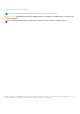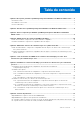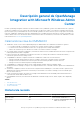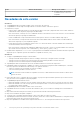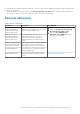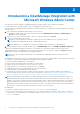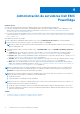Users Guide
Table Of Contents
- Dell EMC OpenManage Integration versión 1.1.1 con Microsoft Windows Admin Center Guía del usuario
- Descripción general de OpenManage Integration with Microsoft Windows Admin Center
- Introducción a OpenManage Integration with Microsoft Windows Admin Center
- Puertos requeridos por Dell EMC OpenManage Integration with Microsoft Windows Admin Center
- Administración de servidores Dell EMC PowerEdge
- Administrar clústeres de conmutación por error y Azure Stack HCI
- Cómo ver detalles de la iDRAC de los servidores de PowerEdge y los nodos de los clústeres HCI y de conmutación por error
- Actualizar los servidores PowerEdge y los nodos de los clústeres HCI y de conmutación por error
- Configuración de las herramientas de cumplimiento de normas de la actualización
- Actualizar nodos objetivo
- Actualizar los nodos de HCI y los clústeres de conmutación por error
- Paso 1: generación del informe de cumplimiento. Componentes del nodo objetivo en clústeres de conmutación por error y Azure Stack HCI
- Paso 2: Visualización del informe de cumplimiento y selección de componentes: componentes de nodos de destino en clústeres de conmutación por error y Azure Stack HCI
- Paso 3: actualización. Componentes del nodo objetivo en los clústeres de conmutación por error y Azure Stack HCI
- Solución de problemas
- Disponibilidad de los registros de la extensión OMIMSWAC
- Disponibilidad de los registros de la operación de actualización
- No se pueden copiar los archivos necesarios en el nodo de destino para obtener la información de inventario.
- No se puede obtener el inventario de estado y hardware desde la iDRAC.
- No se pueden completar ni seleccionar los discos para las operaciones de destellar o dejar de destellar.
- El estado de la licencia es Desconocido o Sin licencia
- El trabajo falló al descargar los componentes necesarios para las operaciones de actualización del servidor y compatible en clústeres.
- CredSSP falló durante la actualización
- El trabajo falló al generar el informe de cumplimiento
- El trabajo falló al actualizar los componentes seleccionados.
- Identificación de la generación del servidor Dell EMC PowerEdge
- Cómo ponerse en contacto con Dell EMC
- Glosario
- Apéndice
Administración de servidores Dell EMC
PowerEdge
Requisitos previos:
● Debe tener una sesión abierta en Microsoft Windows Admin Center como administrador de la gateway.
● Debe tener instalada la extensión Dell EMC OpenManage Integration with Microsoft Windows Admin Center (OMIMSWAC). Para
obtener más información acerca del procedimiento de instalación, consulte la Guía de instalación de Dell EMC OpenManage
Integration with Microsoft Windows Admin Center.
● Las conexiones del servidor se agregan en Microsoft Windows Admin Center. Si desea obtener más información sobre cómo agregar
conexiones del servidor, consulte https://docs.microsoft.com/en-us/windows-server/manage/windows-admin-center/understand/
windows-admin-center.
Para administrar servidores PowerEdge:
1. En la esquina superior izquierda de Windows Admin Center, seleccione Administrador del servidor en el menú desplegable.
2. En la lista, seleccione una conexión de servidor y, a continuación, haga clic en Conectar.
NOTA: Si no ingresó las credenciales del servidor cuando agregó la conexión, debe ingresarlas cuando se conecte al servidor con
la opción “Administrar como”.
3. En el panel izquierdo de Microsoft Windows Admin Center, en EXTENSIONES, haga clic en Dell EMC OpenManage Integration.
4. Seleccione:
● Condición: para ver el estado de los componentes del nodo objetivo. Un icono de estado representa el estado de condición
general del nodo objetivo. Consulte Estado de la condición: componentes de nodos de destino compatibles en la página 11.
● Inventario: para ver la información detallada del inventario de hardware de los componentes del nodo objetivo. Consulte Inventario
de hardware: componentes compatibles del nodo objetivo en la página 11.
● Actualizar: para ver el informe de cumplimiento y para actualizar los componentes a la versión de configuración básica. Consulte
Actualizar los servidores PowerEdge y los nodos de los clústeres HCI y de conmutación por error en la página 17.
● iDRAC: para ver los detalles del iDRAC de los nodos objetivo. Puede iniciar directamente la consola de iDRAC desde Windows
Admin Center mediante OpenManage Integration. Consulte Cómo ver detalles de la iDRAC de los servidores de PowerEdge y los
nodos de los clústeres HCI y de conmutación por error en la página 16.
NOTA:
Los detalles del estado, el inventario de hardware y el iDRAC se almacenan en la memoria caché y no se cargan cada vez
que se carga la extensión. Para ver los detalles del iDRAC y el estado de la condición y del inventario más recientes, haga clic en
Actualizar en la esquina superior derecha del Estado de la condición.
NOTA: Para los servidores modulares (servidores PowerEdge modelos YX2X, YX3X, YX4X, YX5X y superiores), no se muestra la
siguiente información relacionada con ventiladores y fuentes de alimentación:
● Estado de la condición
● Valores de atributos en la tabla de inventario de hardware
NOTA: En el caso de los servidores PowerEdge modelos YX2X e YX3X con una versión de firmware anterior a la 2.60.60.60, no se
muestra información acerca de los siguientes componentes:
● Estado de condición: aceleradores, memoria, controladoras de almacenamiento, gabinetes de almacenamiento y discos físicos.
● Inventario de hardware: aceleradores, memoria, controladoras de almacenamiento, gabinetes de almacenamiento, discos físicos,
dispositivos de red y firmware.
Temas:
• Estado de la condición: componentes de nodos de destino compatibles
• Inventario de hardware: componentes compatibles del nodo objetivo
4
10 Administración de servidores Dell EMC PowerEdge